כיצד לבדוק את המקרר במחשב נייד
פעולה תקינה של מערכת הקירור מאריכה את חיי המחשב לאורך זמן. אם יש בעיות, חלקים מתחילים להתחמם יתר על המידה ולהיכשל. אם הציוד מתחיל "להאט" או מתחמם מאוד, אז קודם כל כדאי לבדוק את הפונקציונליות של המצנן במחשב הנייד.

בדיקת תוכנה
הדרך הקלה ביותר לגלות את הסיבה לבעיות ולחסל את השלכותיהן היא להשתמש בתוכנות.
BIOS
במכשירים רבים ה-Bios משפיע על פעילות המצנן. זה נכון במיוחד עבור מחשבים ניידים יקרים, אם כי יש יוצאים מן הכלל.
חָשׁוּב! אם יש לך מחשבים ניידים מבית Acer או MSI, כדאי שתסתכל מקרוב על שיטה זו.
כבה את המכשיר והפעל אותו שוב. לאחר שמסך הטעינה מופיע, היכנס לתפריט ביוס. ניתן לעשות זאת באמצעות מקשי Del, F2 או ESC. השילוב תלוי בדגם המכשיר שנרכש.
פעם אחת בתפריט הראשי, בחר את הכרטיסייה כּוֹחַ, אחראי על טמפרטורת המעבד והמקרר. עכשיו אתה צריך למצוא CPU Q-Fan Control ופרופיל מאוורר CPU. חשוב שהאינדיקטור הראשון יהיה פעיל. הפרמטר השני אחראי על עוצמת סיבוב המאוורר:
- שקט - נצרך סכום מינימום של תשלום;
- אוֹפְּטִימָלִי - המצנן יתחיל להידלק כאשר העומס על המחשב הנייד גדל (זה קורה לעתים קרובות בעת השקת משחקים מקוונים);
- טורבו - פעולה רציפה של מערכת הקירור.
לבעלי Lenovo, ייתכן שהעצה הזו לא רלוונטית.
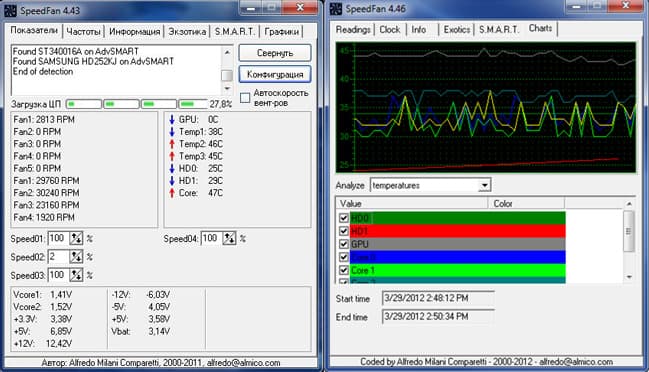
שימוש בתוכנה
אתה לא צריך להיכנס לתפריט ה-BIOS ולפתור בעיה אפשרית בדרך הרגילה. לשם כך, אתה רק צריך את האינטרנט ואת שם התוכנית הרצויה.
SpeedFan – אפליקציה מעולה המאפשרת לקבוע את ביצועי המצנן. הורד אותו מהמקור הרשמי והתקן אותו במחשב האישי שלך.
ברגע שתפעילו את התוכנית, תראו מה הטמפרטורה בחיישנים. כמו כן, ניתן יהיה לשנות באופן ידני את הגדרת מהירות הקירור. כדי לעשות זאת, בטל את הסימון בתיבה שליד "התאמת מאווררים אוטומטית" ורשום את מהירות הסיבוב הנדרשת, מחושבת באחוזים.
אם מספר הסיבובים המתועד אינו מתאים עקב התחממות יתר חמורה, אתה יכול לשנות את הנתונים בסעיף "תצורה". כלי השירות יתאים אוטומטית לערך שנבחר.
אפליקציה שימושית נוספת היא AIDA64. עדיף להשתמש למי שנהנה ממשחקים כבדים, במיוחד באינטרנט.
אם הטמפרטורה אינה עולה על 50 מעלות, אז המצנן פועל כהלכה. חריגה ממגבלה זו מעידה על בעיות קיימות.

בדיקת חומרה קרירה יותר
אתה יכול להשתמש בשיטה קשה יותר - אימות חומרה. לשם כך, תצטרכו לפרק את המחשב הנייד ולאבחן את המצנן באופן ידני.
לפני הסרת המאוורר, הקפד לקרוא את ההוראות. אם טרם חלפה תקופת האחריות, מומלץ מאוד לא לפרק את המחשב הנייד בעצמכם. הפתרון הטוב ביותר במצב זה הוא לפנות לאנשי מקצוע.
אם אינך רוצה להגיע למרכז שירות, תוכל לבצע ניסיון עצמאי לאבחן. חשוב לדעת שאין צורך להסיר לחלוטין את הצידנית. אתה צריך רק חוטים לבדיקה במכשיר אחר.
זה ידרוש יו אס בי, שיש לו תקע בצד אחד ותקע בצד השני חוטים שחורים ואדומים. עקוב אחר אלגוריתם הפעולות הזה:
- חבר את החוט השחור של הכבל לחוט השחור של המצנן.
- החוט האדום חייב להיות מחובר לאדום.
- חבר את ה-USB להתקן אחר.
חָשׁוּב! אם המאוורר מתחיל להסתובב, אז הכל בסדר. ייתכן שיהיה עליך רק לנקות את מערכת הקירור או להחליף את המשחה התרמית.

כדי להיפטר מלכלוך, אין צורך לנקוט בהסרת הצידנית ממארז המחשב הנייד. מספיק לפוצץ אותו עם פחית אוויר דחוס (במקרים קיצוניים, שואב אבק יתאים). אם יש יותר מדי אבק, אתה יכול להשתמש במברשת כדי להסיר אותו.
לאחר מכן נגב את המחשב הנייד עם רקמות או צמר גפן ספוג באלכוהול. זה יגדיל את ביצועי המכשיר גם בהיעדר בעיית חומרה.
אם השיטות המתוארות לעיל אינן מניבות תוצאות כאשר אתה בודק באופן עצמאי את הפונקציונליות של המקרר, קח את המחשב הנייד שלך למרכז שירות. בעלי מקצוע בהחלט יתמודדו עם הבעיה שנוצרה!





